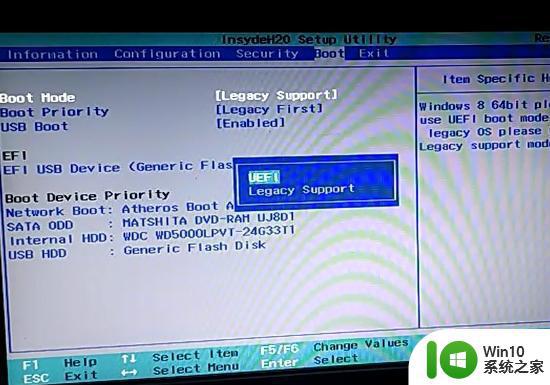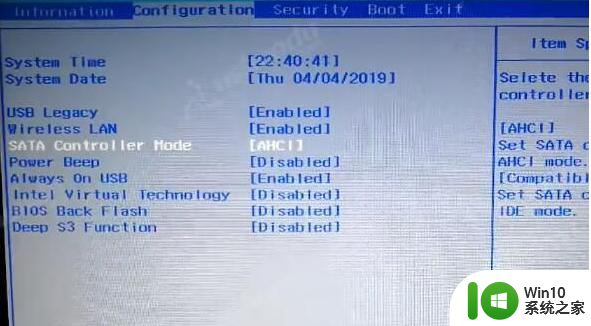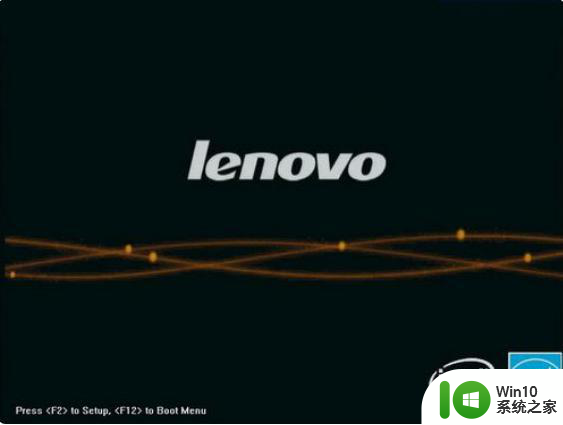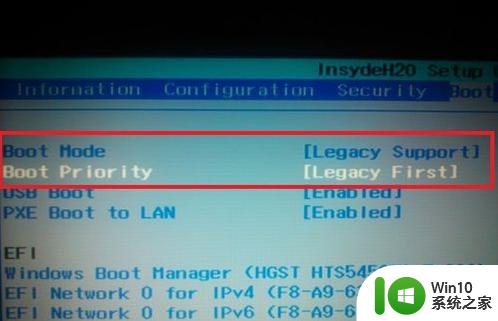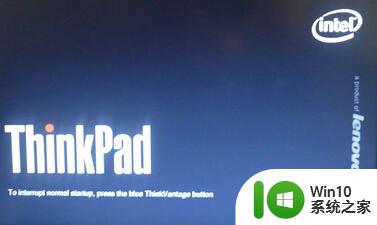联想昭阳e4-iml笔记本bios设置U盘启动的步骤 昭阳k4-iml如何从U盘启动
更新时间:2023-02-11 12:28:21作者:jiang
中所周知我们要使用U盘方式来装系统之前,都要设置U盘启动,这样才能继续安装系统,可是很多新手小白还不知道要如何从U盘启动吧,我们可以通过bios来设置,但是不同机型设置方法可能不一样,比如联想昭阳e4-iml笔记本bios设置U盘启动的步骤呢?针对这个问题,本文给就给大家讲解一下昭阳k4-iml如何从U盘启动。
具体设置步骤如下:
1.开机后按F1,进入bios界面。图片所示的地方可以修改语言。
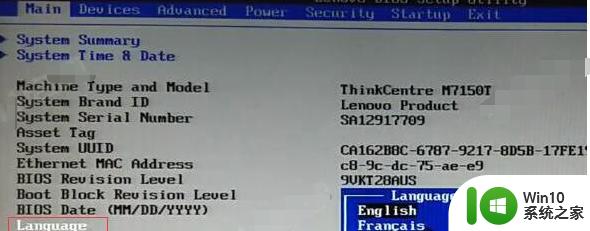
2.选择设备的ATA 设备菜单,配置SATA为AHCI。

3.选择启动,选择主要启动顺序,USB KEY按加号键调到第一个。
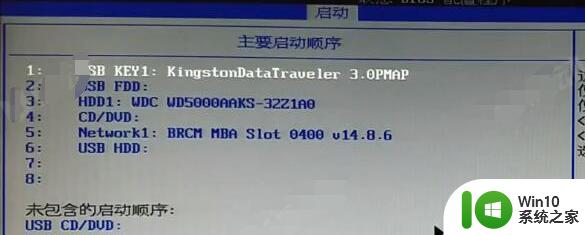
4.开机后按F12进入电脑的快捷启动菜单,选择USB KEY的U盘下的选项。电脑会自动重启进入PE系统。
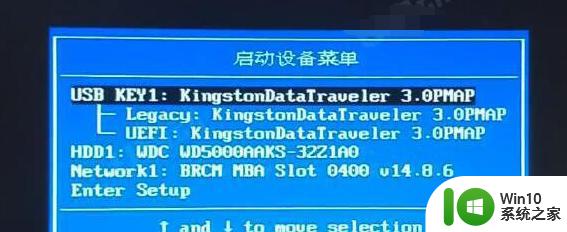
以上给大家讲解的便是昭阳k4-iml如何从U盘启动,有需要的用户们可以参考上面的方法来进行设置吧。